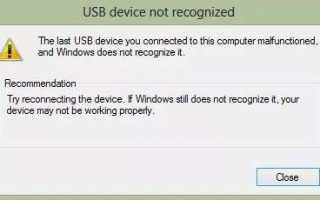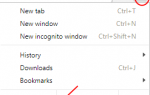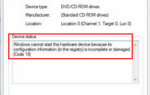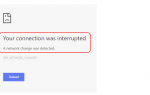Содержание
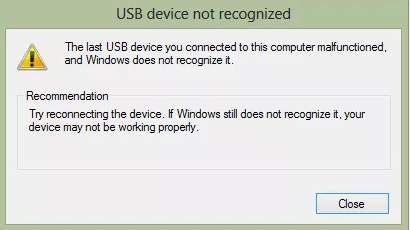 Driver Easy Free исправит ваше отсутствие внешнего жесткого диска Seagate в кратчайшие сроки!
Driver Easy Free исправит ваше отсутствие внешнего жесткого диска Seagate в кратчайшие сроки!
Недавно мы получили отчет от пользователей жестких дисков Seagate. Они сказали, что жесткий диск Seagate не появляется на компьютере с Windows 10 при подключении. Вы не единственный человек, который сталкивается с ошибкой. Следуйте методам, описанным в этой статье, чтобы устранить проблему.
Похожие темы:
- Как устранить проблему на USB-устройстве WD SES
- Исправить внешний жесткий диск не отображается в Windows 7
- Как исправить ошибку загрузки драйвера аппаратного монитора
Как показать внешний жесткий диск Seagate в Windows 10
Вам, возможно, не нужно пробовать их все, просто пройдите вниз, пока не найдете тот, который работает для вас.
Способ 1: попробуйте другой порт USB
Отключите жесткий диск Seagate от его текущего порта и подключите его к работающему USB-порту, например, для вашей мыши.
Если у вас есть другой хорошо работающий компьютер, попробуйте подключить жесткий диск Seagate к этому компьютеру и посмотрите, сохраняется ли проблема.
Если ваш внешний жесткий диск Seagate может быть распознан через другой USB-порт, проблема решена, все, что вам нужно сделать, это повторно подключить жесткий диск к другому порту.
Если ваш внешний жесткий диск Seagate не будет работать ни в одной из этих ситуаций, возможно, он неисправен. Возможно, вам придется обратиться в службу технической поддержки Seagate, чтобы узнать, можно ли каким-либо образом восстановить ваши данные на жестком диске.
Способ 2: переустановите программы Seagate
Если приложение Seagate не установлено должным образом, могут возникнуть проблемы, такие как не распознаваемые компьютерами. Исправить это:
1) На клавиатуре нажмите Ключ с логотипом Windows и я в то же время призвать настройки.
2) Нажмите система.
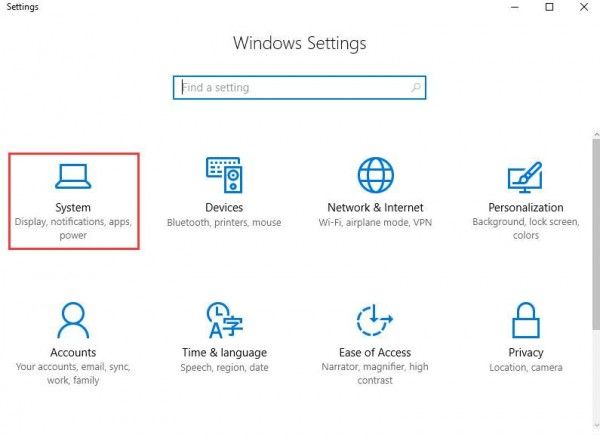
3) Нажмите Программы функции. Нажмите Программное обеспечение Seagate и нажмите Удалить кнопка. (На скриншоте мы удаляем Водитель Легко только в качестве примера. )
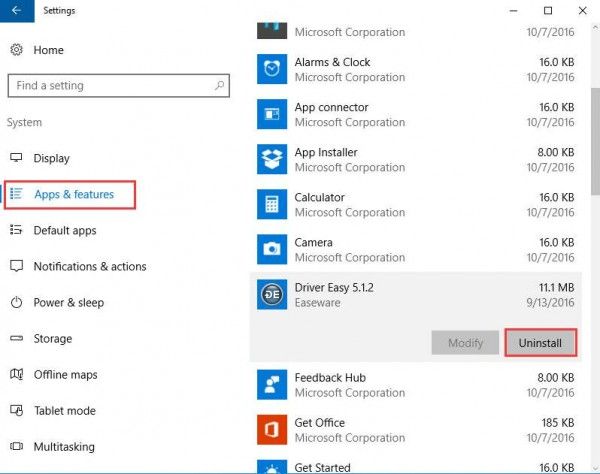
4) Перейти к официальный сайт Seagate и загрузите программное обеспечение, создайте установочный компакт-диск в соответствии с инструкциями, а затем снова установите программное обеспечение на свой компьютер.
5) Вам может потребоваться обновить драйверы для этого программного обеспечения и вашего жесткого диска.
Если у вас нет времени, терпения или навыков работы с компьютером для обновления драйверов вручную, вы можете сделать это автоматически с Водитель Легко.
Водитель Легко автоматически распознает вашу систему и найдет для нее правильные драйверы. Вам не нужно точно знать, на какой системе работает ваш компьютер, вам не нужно рисковать загрузкой и установкой неправильного драйвера, и вам не нужно беспокоиться об ошибках при установке.
Вы можете обновить драйверы автоматически с помощью СВОБОДНО или Pro версия Водителя Легко. Но с Pro версия это займет всего 2 клика (и вы получите полную поддержку и 30-дневную гарантию возврата денег).
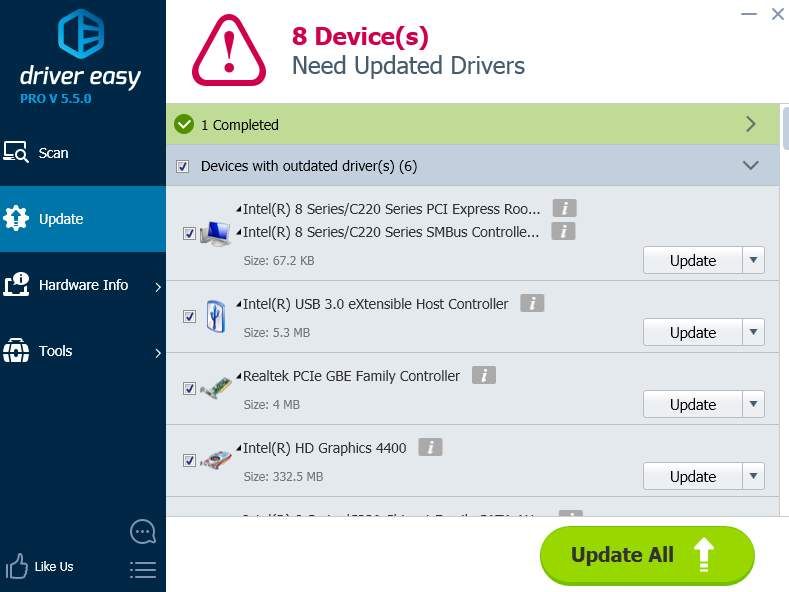
6) Если внешний жесткий диск Seagate по-прежнему не работает после переустановки программного обеспечения и обновления драйверов, следует переустановить Водитель парагона в режиме совместимости. Вот как:
1) Перейти к Настройки> Система> Приложения функции окно, удалить Водитель парагона.
2) Скачать правильную версию Водитель парагона для вашей операционной системы с официального сайта Seagate.
3) Щелкните правой кнопкой мыши Водитель парагона установочный файл и нажмите свойства.
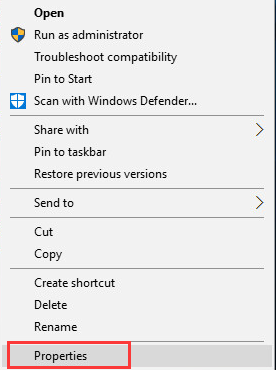
4) Нажмите Совместимость и установите флажок для Запустите эту программу в режиме совместимости для:. Выберите более старую версию Windows. Возможно, вам придется попробовать пару раз, прежде чем решить эту проблему.
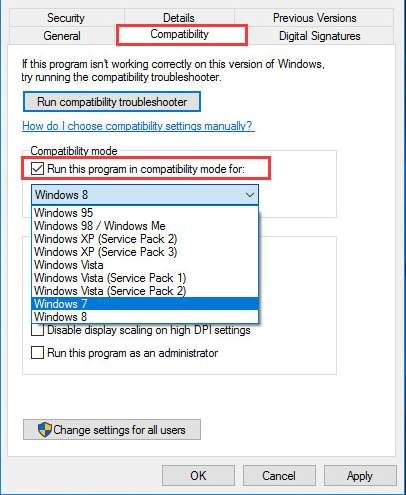
5) Нажмите Применять а также Хорошо сохранить, а затем снова запустить установку.
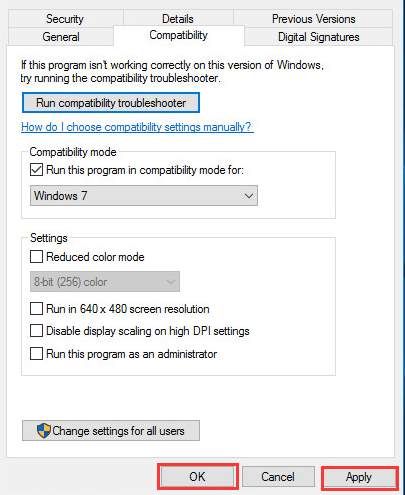
Способ 3: раздел жесткого диска
1) На клавиатуре нажмите Ключ с логотипом Windows а также S в то же время. Тип приложения: управление компьютером и нажмите Компьютерное управление.
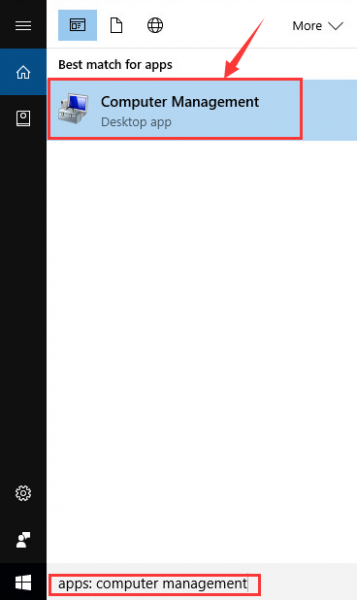
2) На левой стороне панели нажмите Управление диском. Щелкните правой кнопкой мыши Seagate Центральный водитель, и нажмите Удалить том …. Это будет удалить все файлы с вашего жесткого диска Seagate.
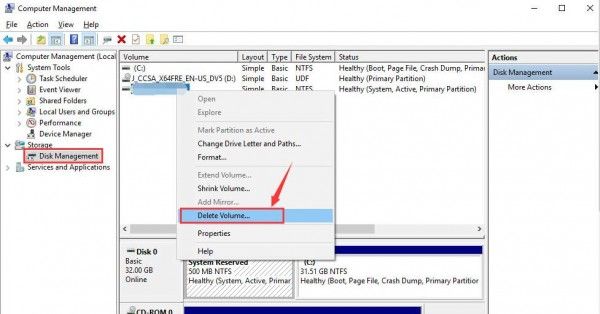
3) Вы должны видеть Диск 1 доступен. Щелкните правой кнопкой мыши и выберите GPT (таблица разделов GUID).
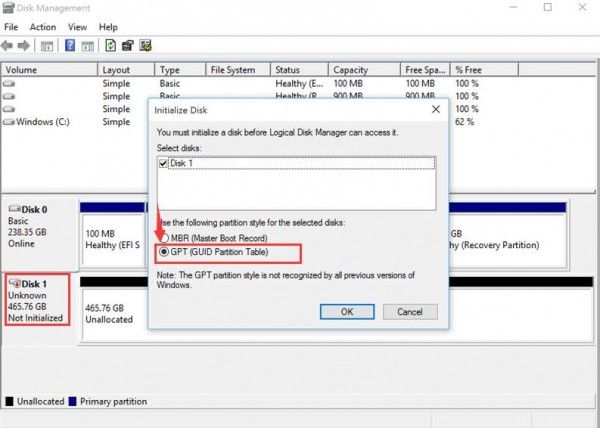
4) Щелкните правой кнопкой мыши еще раз и нажмите Новый простой том.
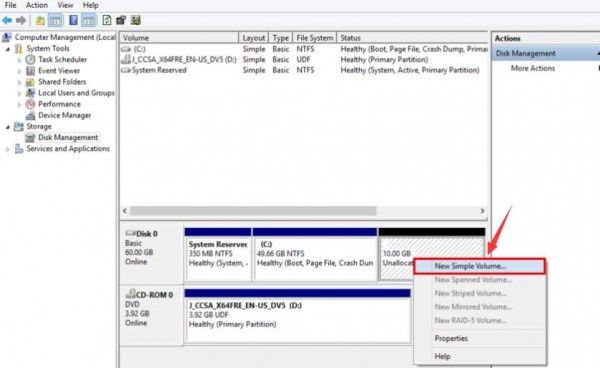
Итак, внешний жесткий диск Seagate должен работать без проблем.
Способ 4: присвоить букву драйвера Seagate GoFlex
1) На клавиатуре нажмите Ключ с логотипом Windows а также S в то же время. Тип приложения: управление компьютером и нажмите Компьютерное управление.
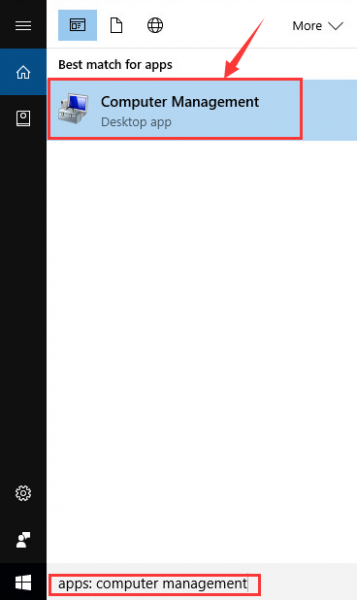
2) На левой стороне панели нажмите Управление диском. Если вы видите диск без буквы, убедитесь, что это ваш Привод Seagate GoFlex.
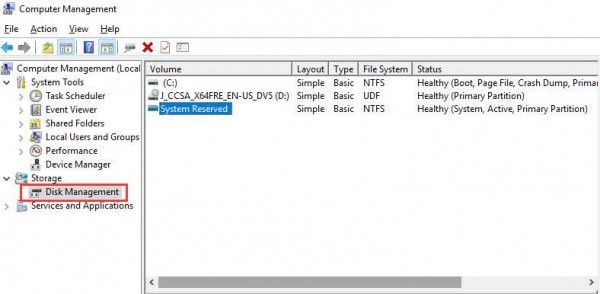
3) Щелкните правой кнопкой мыши и выберите Изменить букву диска и пути….
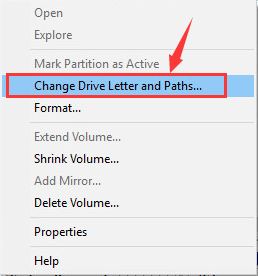
4) Если на вашем внешнем жестком диске нет буквы, нажмите Добавлять… добавить письмо для этого диска.
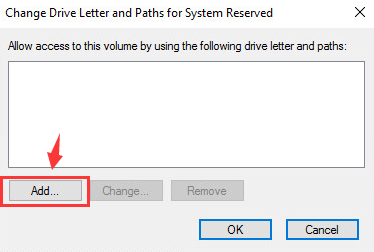
5) Присвойте ему письмо и нажмите ХОРОШО.
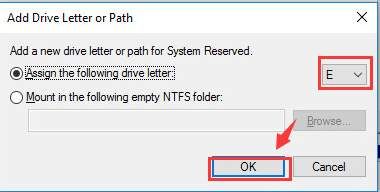
Способ 5: отключить быстрый запуск
1) На клавиатуре нажмите Ключ с логотипом Windows и нажмите Панель управления.
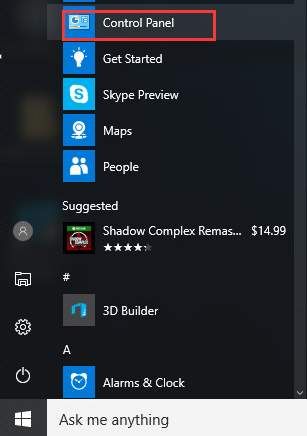
2) Нажмите Оборудование и звук.
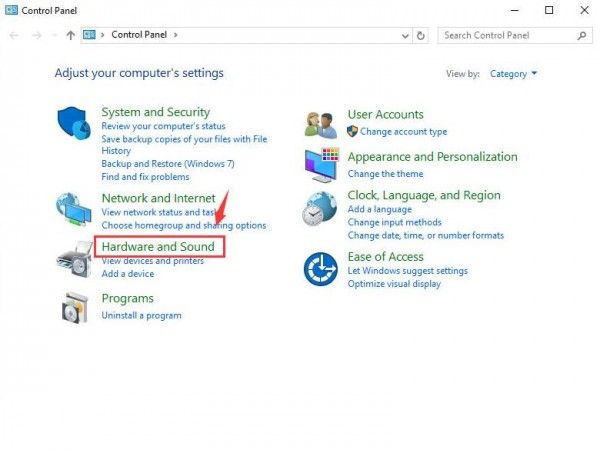
3) Нажмите Варианты питания.
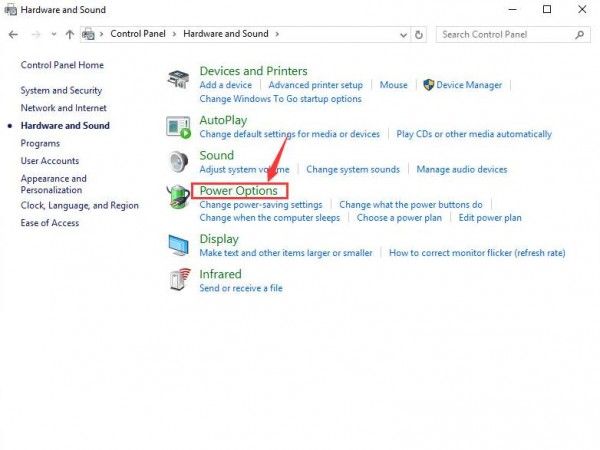
4) Нажмите Измените, что делает кнопка питания.
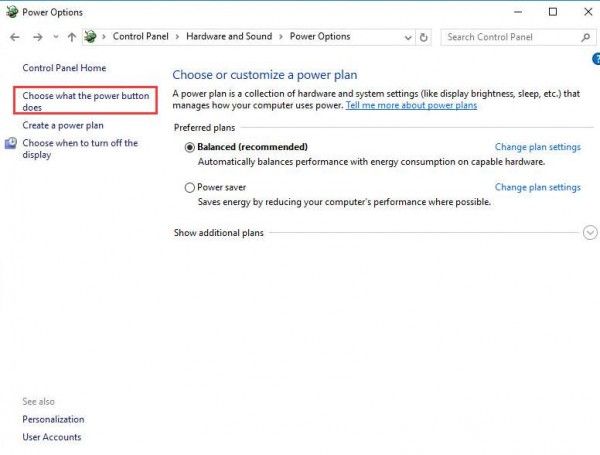
5) Нажмите Изменить настройки, которые в данный момент недоступны.
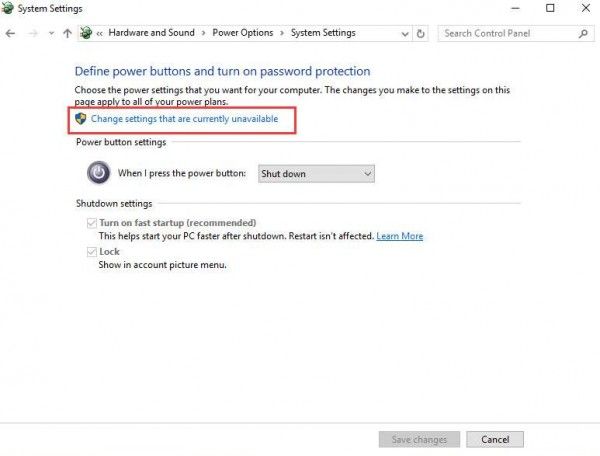
6) Прокрутите вниз до Неисправность раздел настроек и уберите галочку Отключить быстрый запуск (рекомендуется). Нажмите Сохранить изменения. Может потребоваться перезагрузить компьютер после этого изменения.
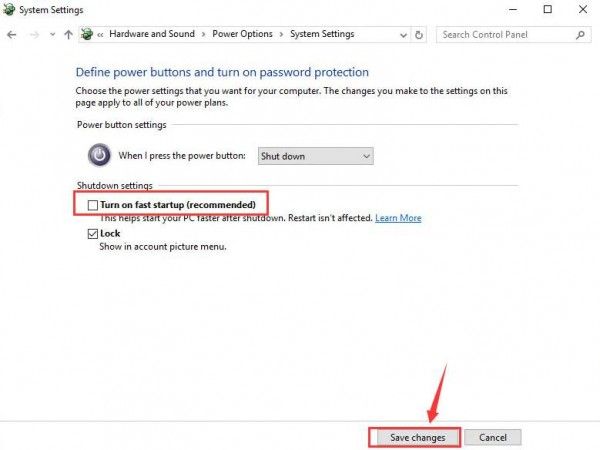
Заключение
Жесткий диск Seagate должен отображаться на вашем компьютере при каждом подключении. Надеюсь, что методы помогут вам решить проблему. Мы предлагаем вам обратиться в официальную службу технической поддержки, если проблема все еще появляется.
Если у вас есть вопросы или предложения, не стесняйтесь оставлять в комментариях ниже. Спасибо за чтение.
Рекомендуемые:
- Отставание мыши, зависание, заикание в Windows 10
- Центр обновления Windows не работает, застрял при проверке обновлений
- Исправлена внутренняя ошибка питания в Windows 10